【NFTビギナーズ】簡単ステップ3:メタマスク (MetaMask)をChromeにインストールしてウォレットを作成する方法

メタマスク(MetaMask)とは、
イーサやNFTを入れる
財布のようなものです。
この記事ではメタマスク作り方を
わかりやすく解説します!
お金だけじゃなくて
NFTも入れるの?
メタマスクは
「イーサリアム系ブロックチェーン」の
通貨やNFTを一括で管理できます。
メタマスクを接続しないと
NFTの売買や管理を行うOpenSeaでは
アカウントを作ることができません。
こちらの記事では、
メタマスクをクロームにインストールする
ブラウザ拡張機能版をご紹介。
メタマスクには、
●ブラウザ拡張機能版
●モバイルアプリ版
があります。
スマホへのインストールは下の記事を
お読みください。
スマホでNFTをミントする方法
メタマスクのインストールと設定
記事の最後には、
メタマスクをもう1つ作る方法を
ご案内します。
ハッキングや詐欺対策に有効なので、
メタマスクは、
はじめから2つ作るようにしましょう!
ここで、メタマスクの構造のおさらいです。
メタマスクは、1つのプロファイルに1つ、
インストールします。
でてくる用語や構造をまとめましたので
ご参考にどうぞ。
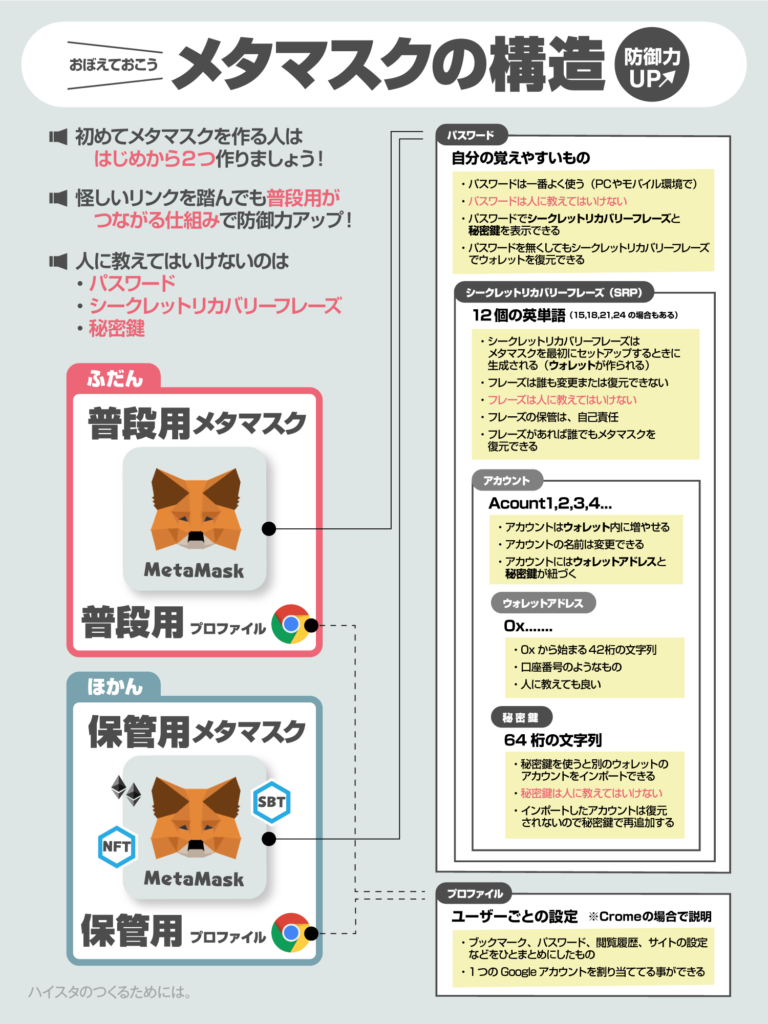
①メタマスクの
公式サイトを開く
メタマスクの公式ページを開きましょう。
このときニセ物のページに
アクセスしないよう注意が必要です。
正しいURLはコチラです↓↓↓

↓ ↓ ↓
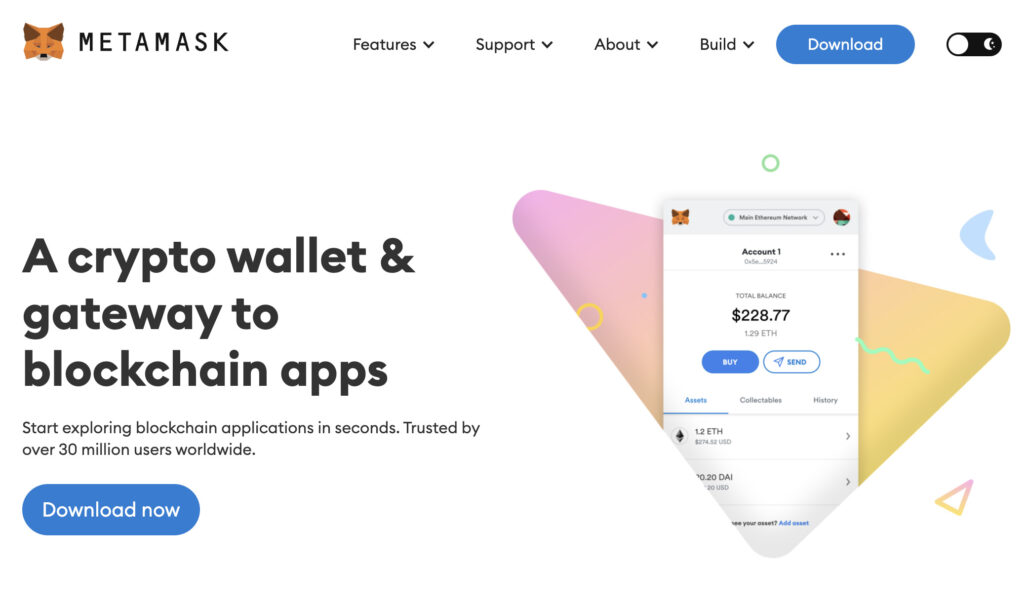
ページが開いたら、
ダウンロードをクリック。
↓ ↓ ↓
Cromeを使っていますか?
さてここで、お使いのブラウザは
クローム(Crome)ですか?
使っていない方は
Crome のダウンロードページへ
余談ですが、「つかっているブラウザ」と、
「仕事におけるパフォーマンスの高さ」に
相関関係があるという研究結果が
でているそうです。
さまざまな職種において、雇用した従業員30,000人を調査したところ、その履歴書の応募するブラウザの種類によって、パフォーマンスが異なる。とあるブラウザを使っているグループは、その他のグループと比べて、雇用後のパフォーマンスがどの評価基準で見てもすぐれていた!!
ORIGINALS 誰もが「人と違うこと」ができる時代
Audible版もあるので、耳読できます。
Windows 標準のエッジやIE、
Mac 標準のサファリを使っている人より
後から使いやすいブラウザを探して、
(クロームやファイアフォックスなど)
インストールして使っている人のほうが、
パフォーマンスが高いとのことです。
パフォーマンスが高いグループは、
自ら情報集取をして工夫する習慣が
あるからこそ、仕事に不満があっても
自発的に環境を改善して解決していく。
標準のものをそのまま使うグループは、
あるものを受け入れる傾向があるので、
改善することなく不満を強め、
パフォーマンスが低くなるということです。
②メタマスクをChromeに
インストールする
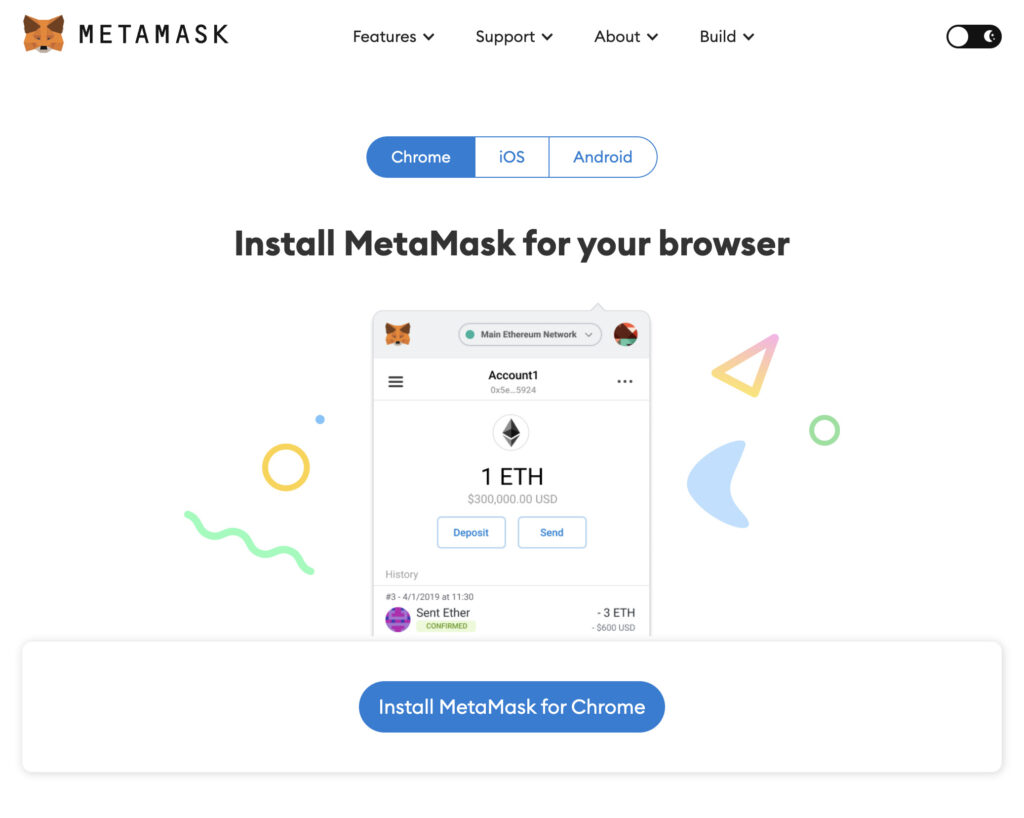
Install MetaMask for Chrome
(クロームにメタマスクをインストール)
をクリックします。
↓ ↓ ↓
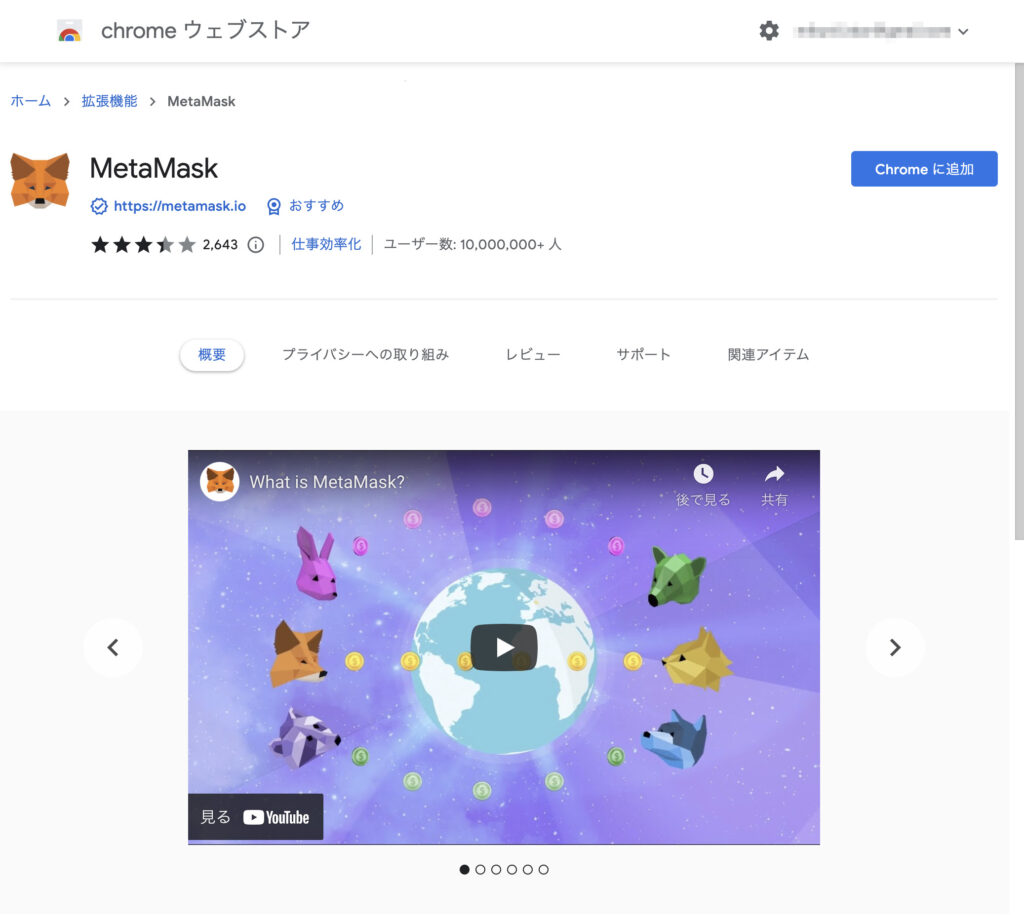
「Cromeに追加」をクリック
説明画像や動画を見てみましょう
全部英語ね
↓ ↓ ↓
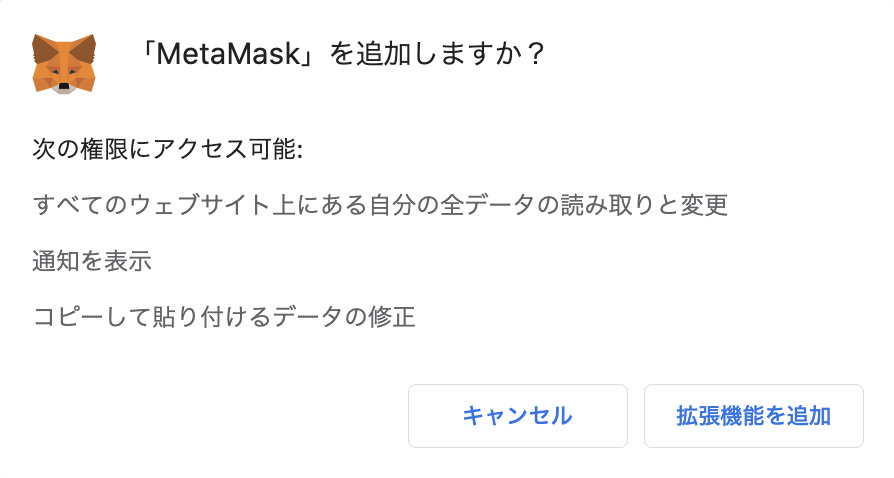
「機能拡張を追加」をクリック
↓ ↓ ↓
これでクロームにメタマスクが入りました
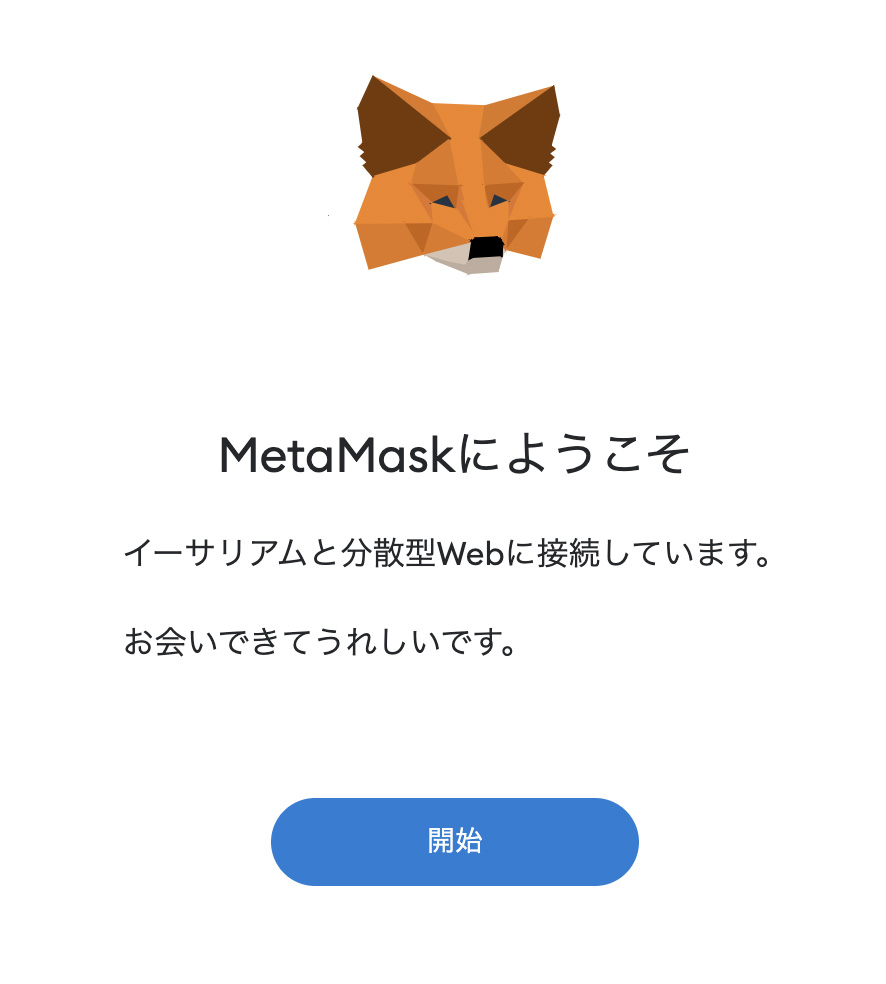
「開始」をクリック
↓ ↓ ↓
③メタマスクを設定

初めて利用する場合は右側の
「ウォレットを作成」をクリックします
↓ ↓ ↓
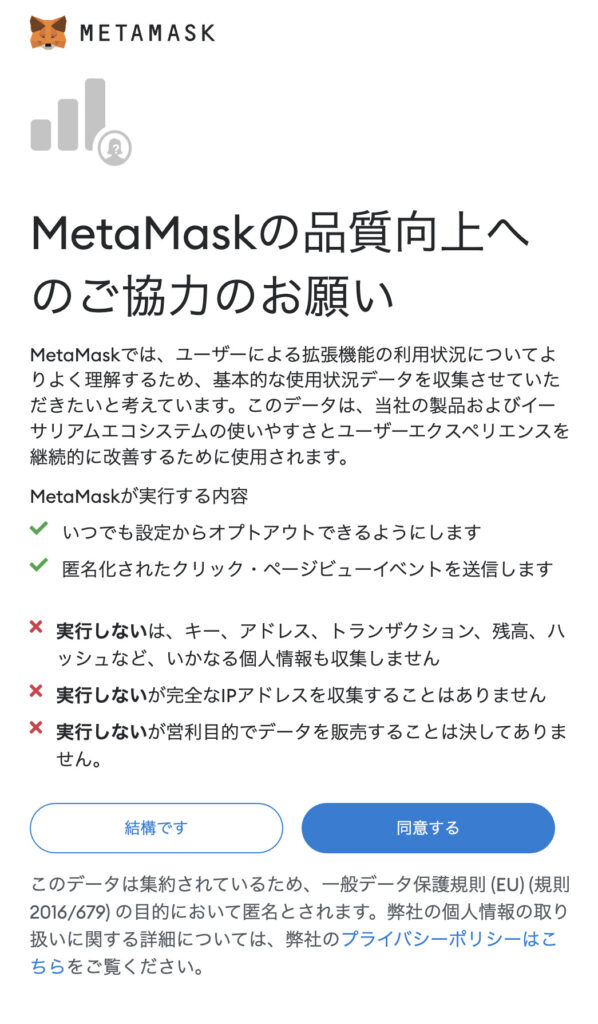
「同意する」をクリック
↓ ↓ ↓
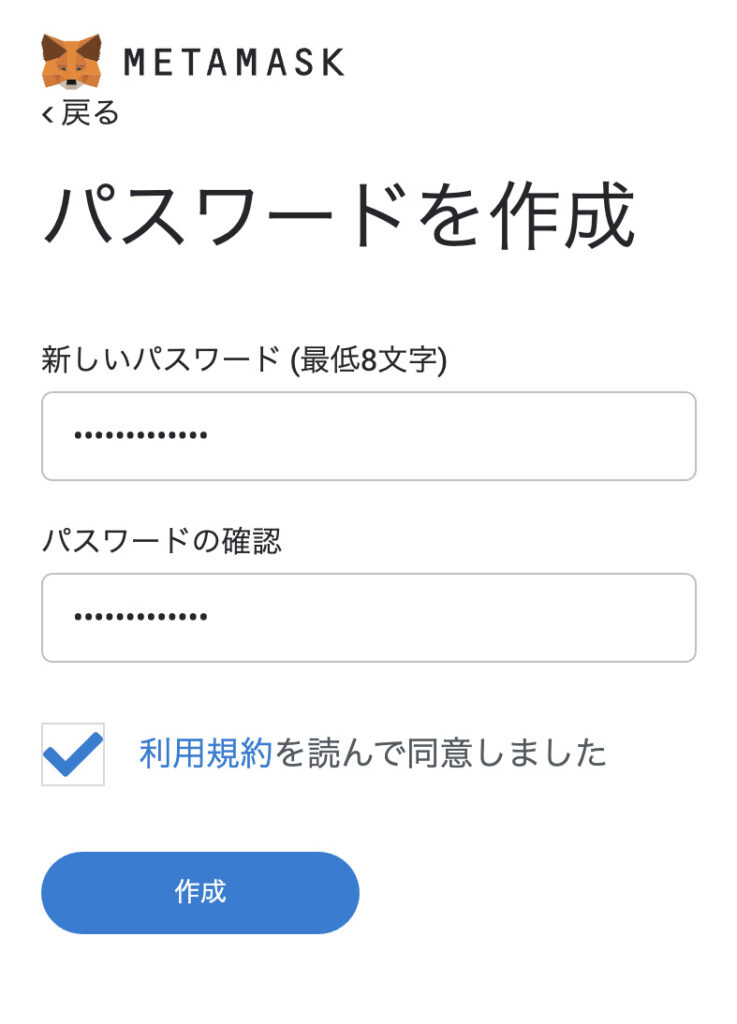
パスワードを決めましょう
これはスマホでのパスワードです
利用規約の同意にチェックをいれ
「作成」をクリックします
↓ ↓ ↓
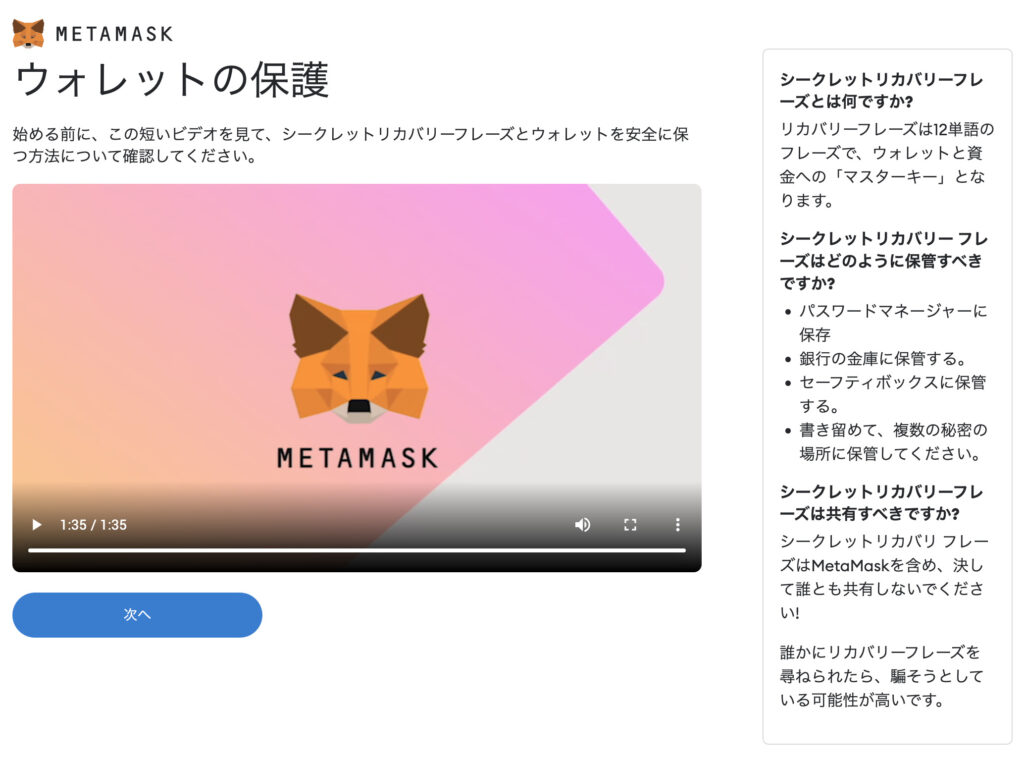
この動画は
シークレットリカバリーフレーズと
ウォレットの保護について説明しています。
よくご覧いただき、「次へ」をクリック
大事そうね
なんだか注意しろ
ということね
↓ ↓ ↓
↓ ↓ ↓
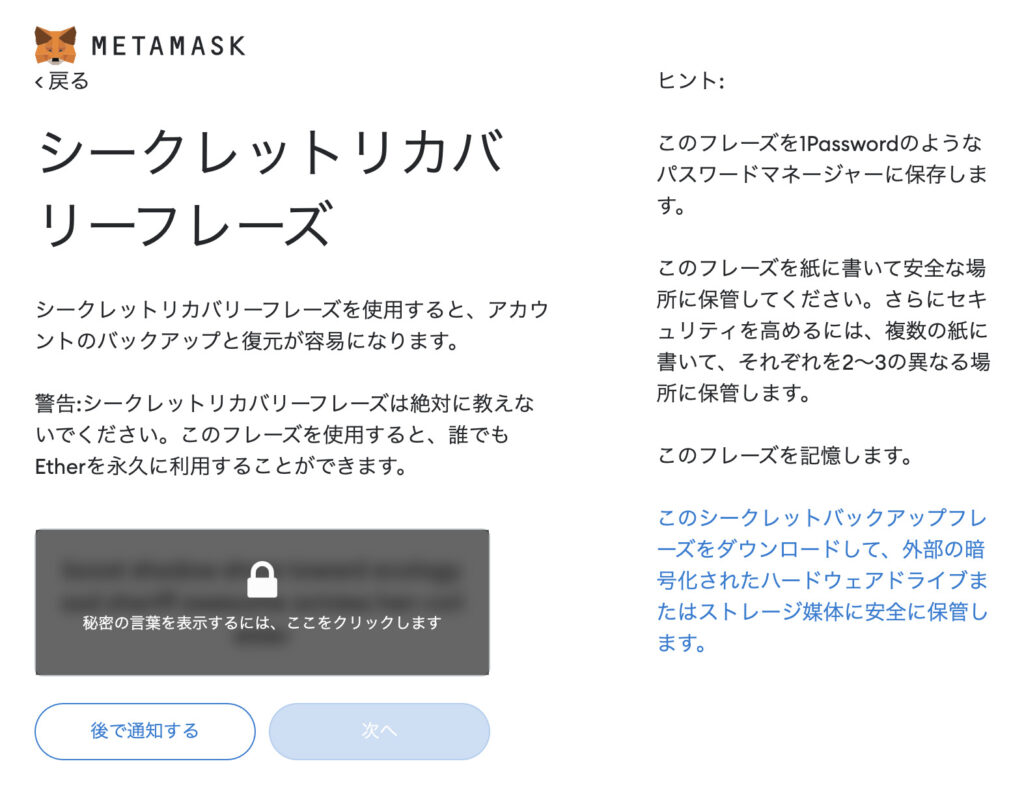
黒い部分をクリックすると
あなただけの
シークレットリカバリーフレーズが
表示されます。
シークレットリカバリーフレーズは
12個の英単語です。
資産を管理するフレーズなので、
大切に保管してください。
パスワードマネージャーは、
メタマスクも推奨している
1Password(ワンパスワード」が
もっとも安全です。
シークレットリカバリーフレーズや
秘密鍵を他人が聞き出そうとしたり
入力させようとする場合は、
100%悪いことをしようとしています。
他の人には絶対に教えてはいけません。
わ、わかったわ
「次へ」をクリックします
↓ ↓ ↓
④シークレットフレーズを
確認する
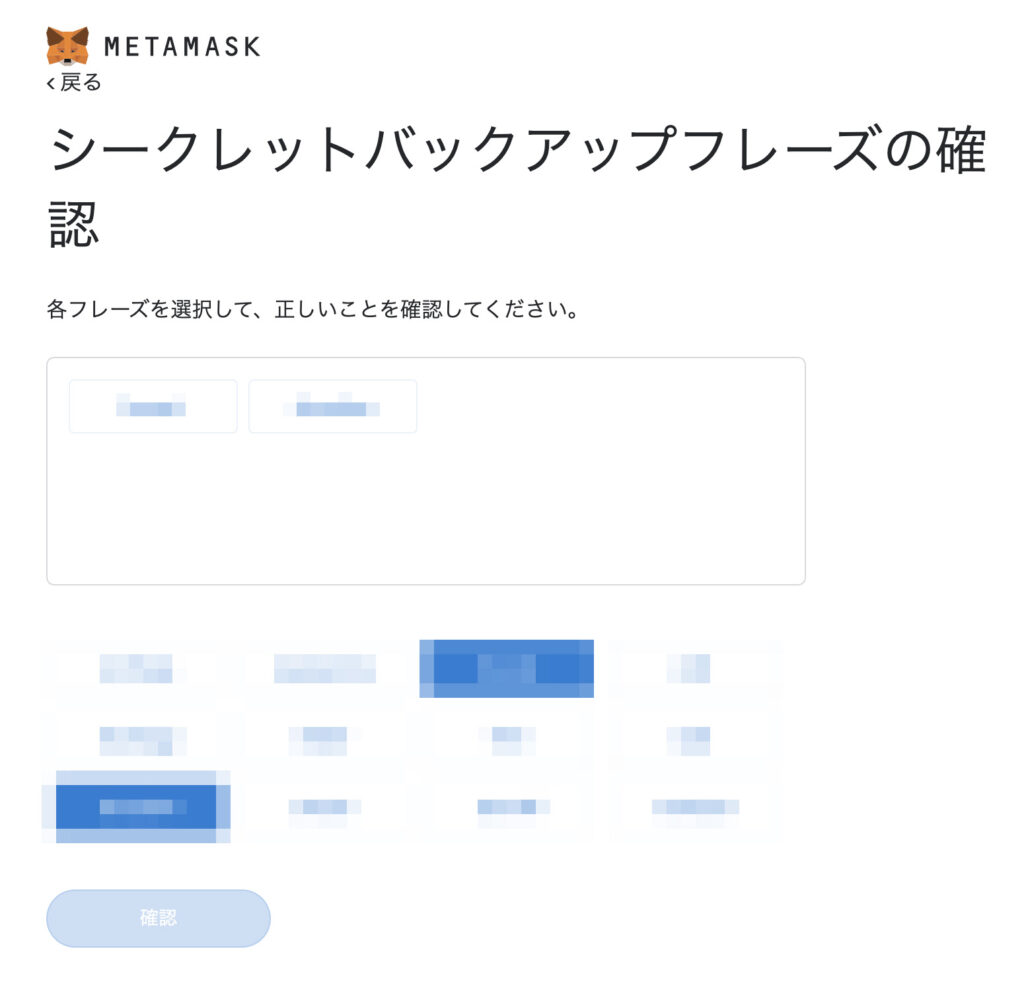
先ほど表示させたフレーズを
順番に選択していきます
「確認」をクリック
↓ ↓ ↓
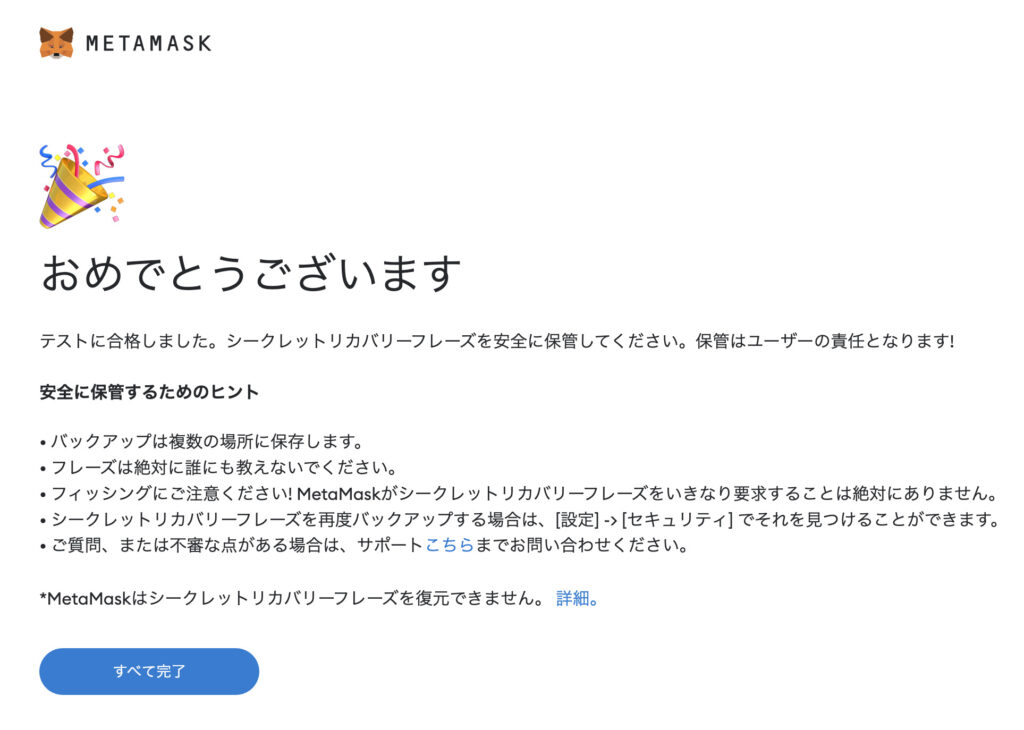
シークレットリカバリーフレーズの
確認が終わりました。
今後も安全に保管しましょう。
無くしたり忘れてしまった場合は、
メタマスク側でもウォレットを
復元することができません。
自己責任ね
「すべて完了」をクリック
↓ ↓ ↓
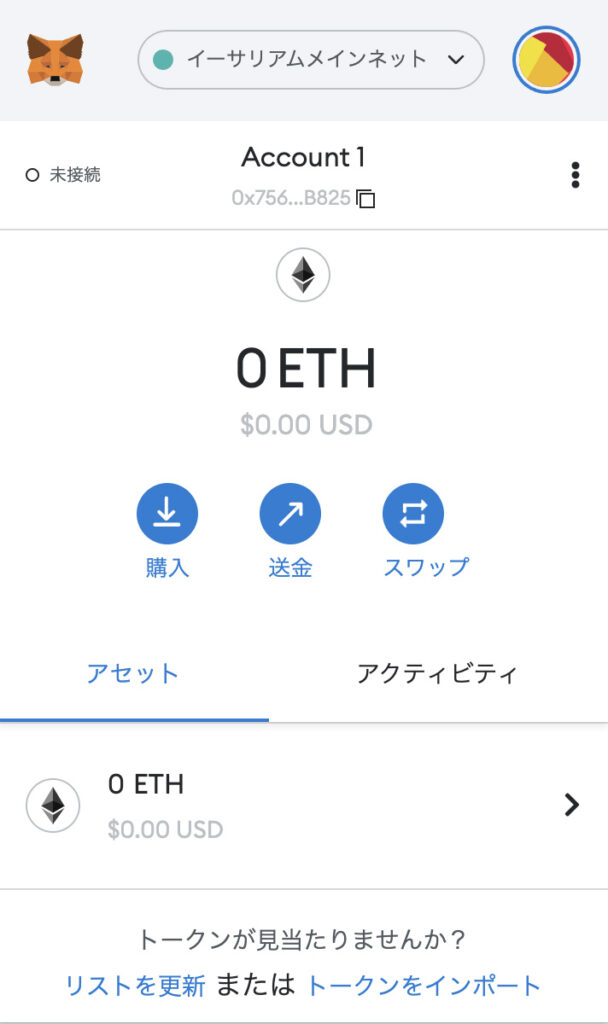
これで
メタマスクウォレットが作成できました
まとめ
次のステップは財布に
イーサを入れる!
メタマスクはクロームのプロファイルに
拡張機能としてインストールします。
最初にインストールしたメタマスクは
「普段用」として、常に危険に
さらされていると認識しましょう。
普段使ってるブラウザに入ってるので、
怪しいリンクを踏んだり、
ウイルスに感染したら、
メタマスクウォレットの中身に
被害がでてしまうからです。
そうならないためにも、
保管用のプロファイルに保管用メタマスク
をインストールしましょう。
2つ目のメタマスクの作り方は
こちらの記事です↓↓↓
【NFTルーキーズ】ハッキング対策:メタマスク(MetaMask)で複数ウォレット作成
もうすでに1つ目のメタマスクに
大事なNFTが入っていて、そっちを保管用
にしたい人はこちらの記事をどうぞ↓↓↓
メタマスクを複数作る【実用編】大事なメタマスクを別のプロファイルに移動する
ウォレットができたら、
暗号資産取引所から出金して、
イーサを入れてみましょう。
【NFTビギナーズ】簡単ステップ4:イーサ をデジタルウォレットMetaMaskへしまおう GMOコイン:暗号資産
メタマスク を
スマホへインストールする方法
はこちらの記事をどうぞ
スマホでNFTをミントする方法 メタマスクのインストールと設定 練習用ミントサイトで試してみよう!


